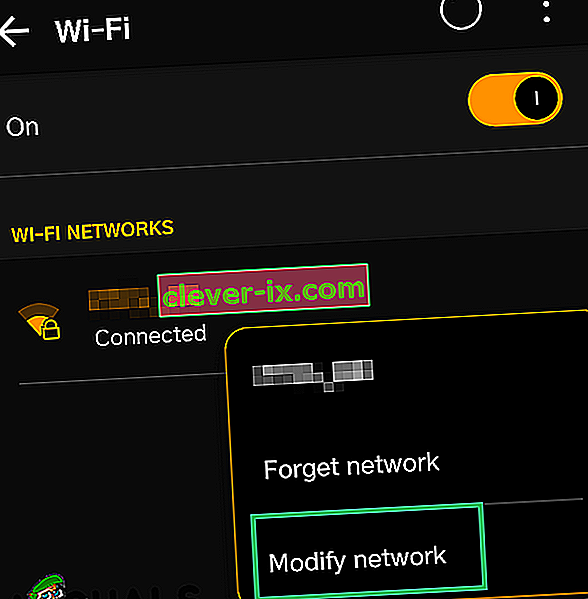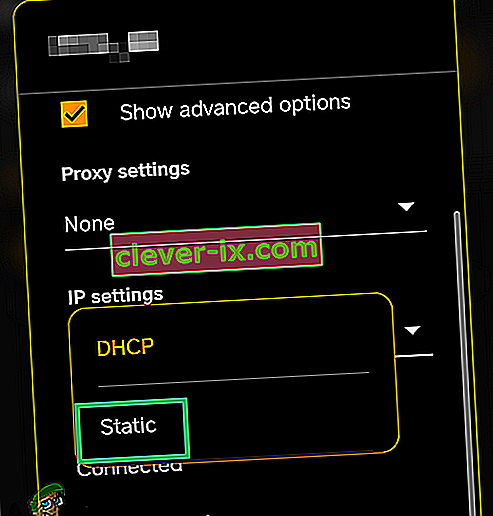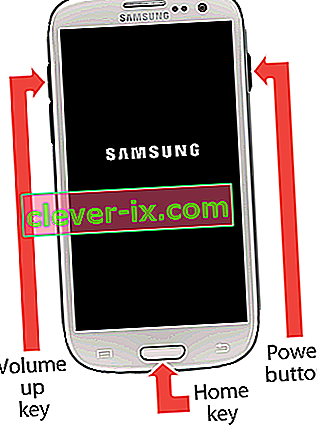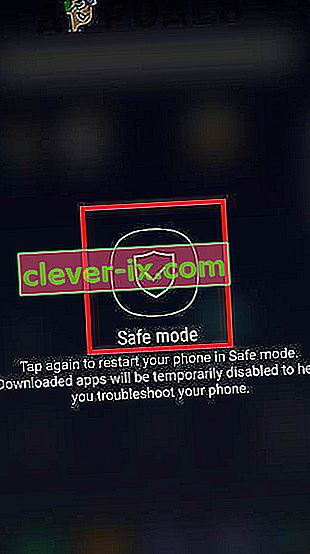Pogreška " Internet svibanj biti nedostupan " na Androidu prikazuje se kad god se korisnik poveže s internetom, a to je obično uzrokovano pogreškom u mrežnim konfiguracijama koje mobitel koristi za povezivanje s internetom. Uzrok tome može biti i zbog netočnih postavki DNS-a.

Što uzrokuje pogrešku "Internet možda neće biti dostupan" na Androidu?
Otkrili smo da su osnovni uzroci:
- DHCP: U načinu DHCP veze telefon automatski prepoznaje određene postavke i koristi ih za povezivanje s internetom. Međutim, to ponekad može uspjeti i telefon možda neće moći automatski prepoznati odgovarajuće postavke.
- DNS postavke: DNS postavke su ključne za uspostavljanje veze s web mjestom. Sada postoji mnogo DNS poslužitelja koje možete koristiti za povezivanje s web mjestom, a ako web mjesto blokira te DNS poslužitelje, veza će također biti blokirana.
- Ažuriranja: u nekim slučajevima telefon može imati važna ažuriranja koja treba instalirati prije ponovnog uspostavljanja Wifi veze.
- Ometanje aplikacije: Moguće je da neka druga aplikacija ometa Wifi funkcionalnost mobitela zbog čega se pokreće pogreška. Neke aplikacije mogu propasti i prouzročiti ovu pogrešku.
- Pogrešna konfiguracija: Kada se povežete s Wifi usmjerivačem, on vam dodjeljuje određenu IP adresu i određene DNS postavke. Prema zadanim postavkama, ova je konfiguracija postavljena za pokretanje Wifi veze u načinu "DHCP", što znači da IP adresa ne ostaje ista i nastavlja se mijenjati. Konfiguracije postaju nevaljane ako se promijeni IP adresa zbog kojih vam usmjerivač ne dopušta povezivanje s Wifi-jem. Određene postavke DNS i Ip konfiguracije moraju se promijeniti da bi se promijenio ovaj problem.
Prije nastavka: Obavezno jednom zaboravite Wifi mrežu i ponovo pokrenite telefon.
Rješenje 1: Promjena načina DHCP
Budući da je pogreška nastala zbog pogrešnog otkrivanja Wifi postavki, ručno ćemo mijenjati neke konfiguracije, a zatim provjeriti rješava li problem. Za to:
- Povucite dolje ploču s obavijestima i kliknite ikonu postavki.
- Odaberite opciju "Wireless and Networks" i kliknite na "Wifi".
- Pritisnite i držite wifi vezu s kojom se pokušavate povezati.
- Odaberite gumb "Izmijeni mrežu" i kliknite gumb "Prikaži napredne mogućnosti" .
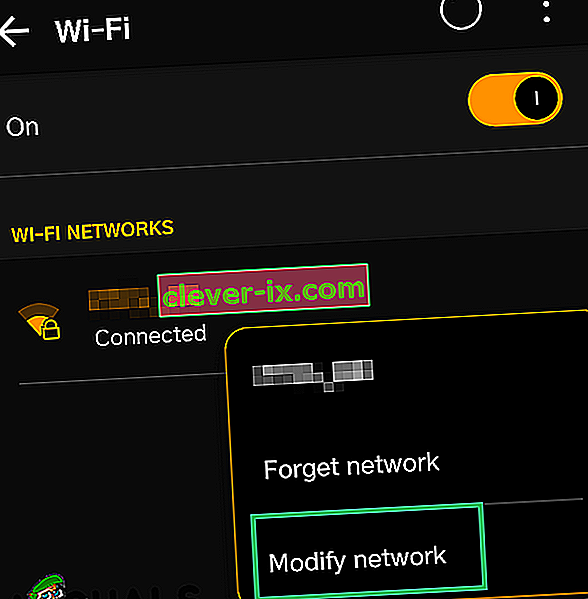
- Kliknite opciju "IP Settings" i odaberite opciju "Static" .
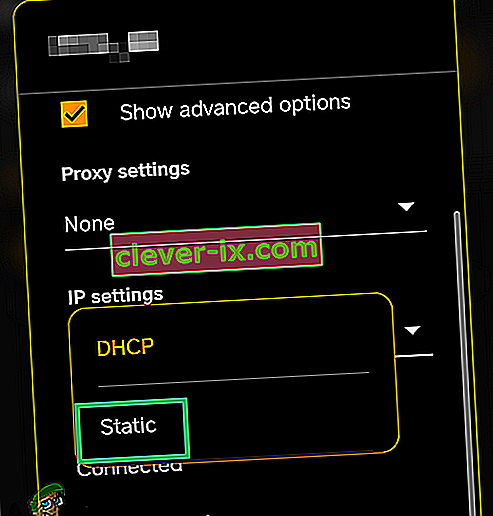
- Pomaknite se prema dolje i kliknite opciju "DNS 1".
- Upišite "8.8.8.8" kao prvu DNS adresu, a zatim kliknite opciju "DNS 2 ".
- Upišite "8.8.4.4" kao drugu DNS adresu.
- Kliknite "Spremi" i pokušajte se spojiti na Wifi.
- Provjerite nastavlja li problem i dalje
Rješenje 2: Provjera ažuriranja
U nekim slučajevima dostupno ažuriranje možda vas sprječava u povezivanju s Wifi mrežom. Stoga se preporučuje uključiti mobilne podatke i nastaviti s donjim rješenjem.
- Povucite ploču s obavijestima prema dolje i kliknite ikonu "Postavke" .

- Pomaknite se prema dolje, kliknite opciju "Sustav" i odaberite gumb "Ažuriranje softvera" .

- Kliknite gumb "Provjeri ažuriranja" i pričekajte da mobitel dovrši postupak provjere.
- Kliknite gumb "Preuzmi i instaliraj" kada postane dostupan.
- Pričekajte da se ažuriranje preuzme i instalira.
- Provjerite nastavlja li problem i dalje.
Rješenje 3: Brisanje particije predmemorije
Moguće je da predmemorija pohranjuje određena aplikacija što sprečava Wifi da se može povezati. Stoga ćemo u ovom koraku obrisati particiju predmemorije. Za to:
- Pritisnite i držite tipku "Power" i odaberite gumb "Power Off" da biste isključili svoj mobitel.
- Pritisnite i držite tipku “Power” + “Volume Down” da biste je uključili.
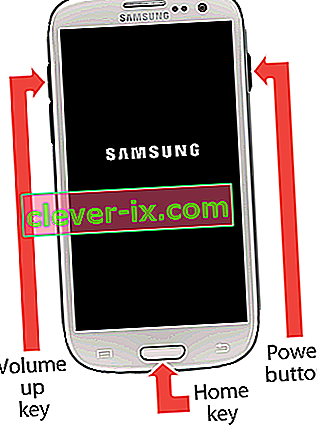
- Pričekajte da se mobitel uključi i da se prikaže logotip.
- Ostavite gumb "Napajanje" na logotipu programera za mobilne uređaje i gumb "Smanjivanje glasnoće" kada se prikaže "Logotip Androida" .
- Upotrijebite tipku "Smanjivanje glasnoće" za kretanje po popisu i označite opciju "Wipe Cache Partition" .

- Upotrijebite tipku "Napajanje" za odabir opcije i pričekajte da se predmemorija očisti.
- Nakon što se predmemorija očisti, označite i odaberite opciju "Ponovno pokreni" i pričekajte da se telefon ponovno pokrene.
- Provjerite ostaje li problem i nakon ponovnog pokretanja.
Rješenje 4: siguran način
U nekim slučajevima pozadinska aplikacija ili usluga možda sprječavaju telefon da pristupi Wi-Fi-ju. Stoga ćemo u ovom koraku pokrenuti telefon u sigurnom načinu kako bismo riješili taj problem. Za to:
- Pritisnite i držite tipku "Power" .
- Pritisnite i držite opciju "Power Off" kad je prikazana.

- Odaberite opciju "Pokreni u sigurnom načinu" .
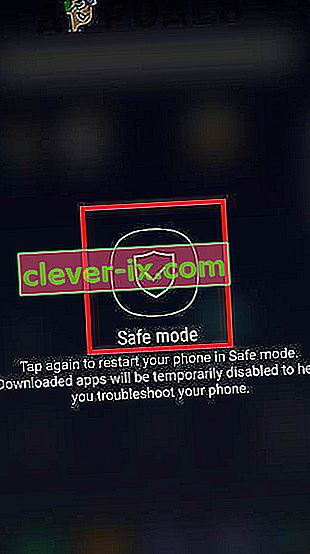
- Telefon će se sada ponovo pokrenuti, provjerite je li Wifi povezan u sigurnom načinu.
- Ako se to dogodi, počnite omogućavati aplikacije jednu po jednu i provjerite koja od njih vraća grešku.
- Ili izbrišite problematičnu aplikaciju ili je ažurirajte da biste riješili taj problem.